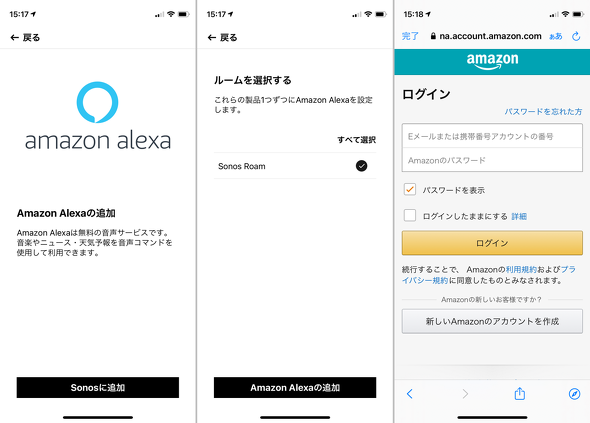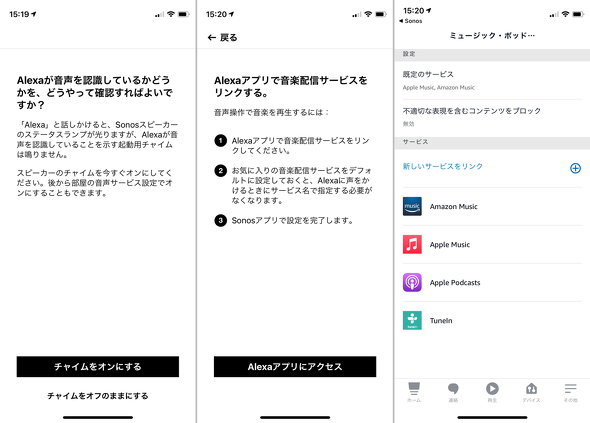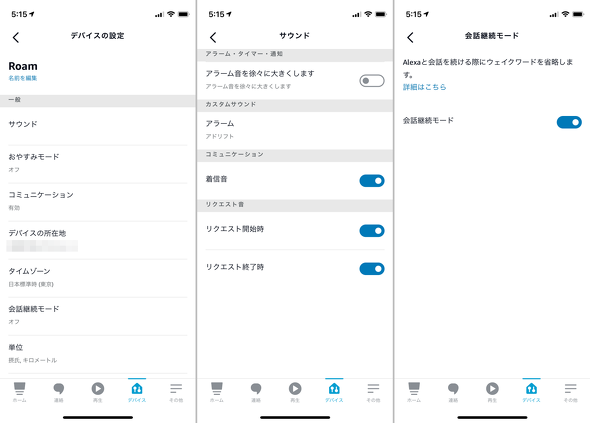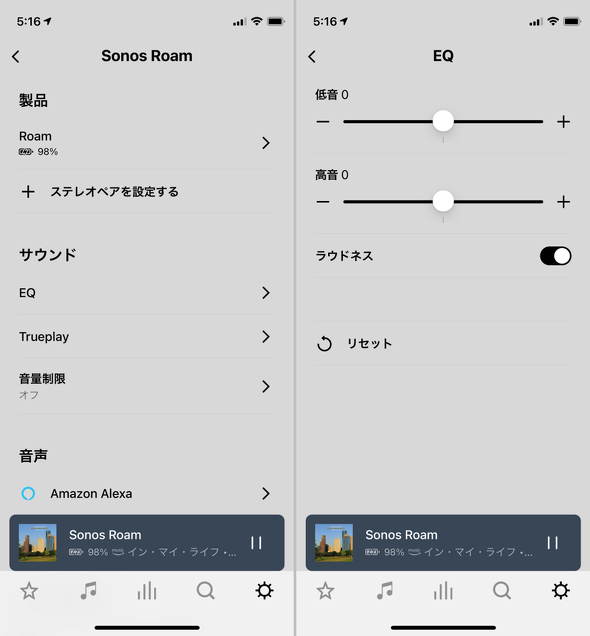スマートスピーカーとしての実力は? Sonosのポータブルスピーカー「Sonos Roam」を試す:山口真弘のスマートスピーカー暮らし(2/2 ページ)
スマートスピーカーやその関連デバイスについて、試行錯誤を繰り返しつつ、機能をバリバリ使えるようになる(予定)までの過程を、時系列でお届けする本連載。今回はユニークなスマートスピーカー「Sonos Roam」を試してみた。
Alexaを導入可能だがコミュニケーション機能の制限に注意
続いて、スマートスピーカーとしての設定を行ってみよう。設定はSONOSアプリの「サービスと音声」に「音声アシスタントを追加する」という項目から行う。GoogleアシスタントとAmazon Alexa、2つの項目が用意されているが、前者は現時点で日本国内での利用に対応していないので、実質Alexa一択となる。
手順は一般的で、Alexaにログインしてデバイスの検出を実行するのと並行して、AlexaアプリにSonosのスキルをインストールする。この2つの設定を行うことにより、本製品をAlexa対応のスマートスピーカーとして使えるようになる。
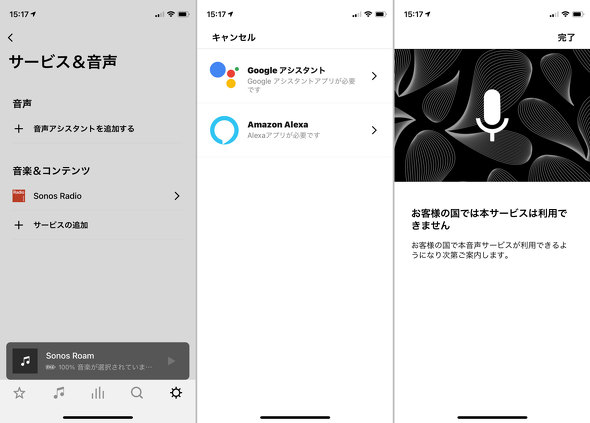
SONOSアプリの「サービスと音声」に「音声アシスタントを追加する」をタップし(左)、音声アシスタントを選択する(中央)。とはいえGoogleアシスタントは日本国内での利用には非対応なので(右)、現状は実質Alexa一択だ
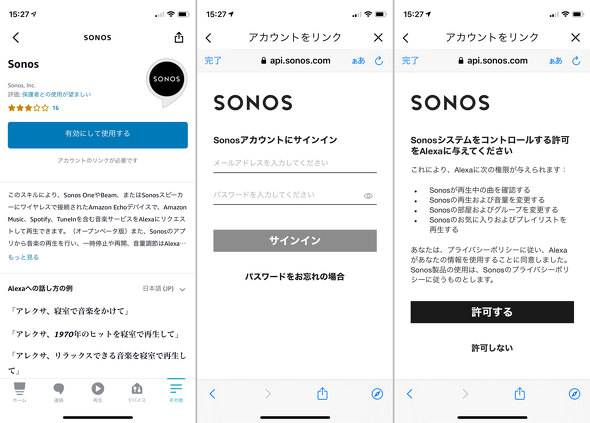
これで完了したように見えるが、この時点ではまだAlexa側にSonosのスキルが未導入なので音楽が再生できない。再びAlexaアプリを開いてSonosのスキルを検索し(左)、Sonosアカウントの認証を行いリンクを完了させる(中央、右)。Sonosアプリ上でAlexaアカウントの認証を行った、先ほどとは真逆のパターンだ
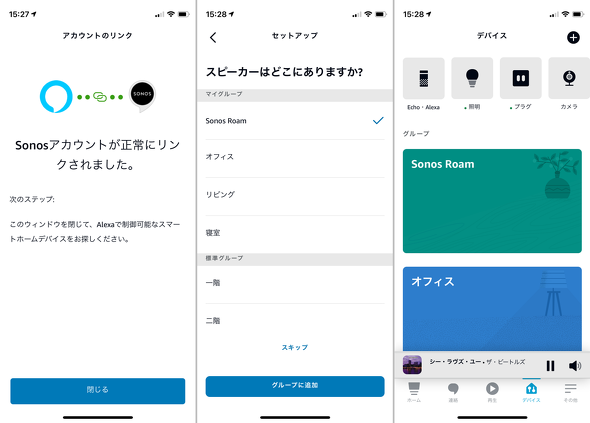
リンク完了(左)。検出されたSonosをグループに追加する手順が表示されるが、この時点で既に「Sonos Roam」という新しいグループができている(中央)。Alexaアプリのホーム画面に戻ると、正常にリンクされていることが確認できる(右)
一般的に、Alexa互換のスマートスピーカーと言えば、本家に比べるとレスポンスが遅いことが多いが、本製品は呼びかけた時の反応も早く、ハンディを感じさせない。Alexa専用デバイスではないため、応答中であることを示す青色のリングこそないが、応答音(リクエスト音)をオンにすればカバーできる。目視でやや分かりづらいだけだ。
その他の設定は、Echoと同様、Alexaアプリから行う。前述の応答音のオン/オフや、会話継続モードのオン/オフなどは、スマートスピーカーとして使い始めるにあたり、早いタイミングで設定しておきたいところだ。
一方で、ウェイクワードの変更など、一部の設定は省かれている。これは従来のEcho互換機と同様で、「Alexa」以外のウェイクワード、具体的には「Echo」や「Amazon」は使用できない。イコライザーやステレオペアの設定もないが、これはSONOSアプリが受け持っており、機能として欠けているわけではない。
こうした中で、一般的なEchoデバイスとの大きな相違点となるのがコミュニケーション機能だ。Alexaアプリから全ホームデバイスに一斉に呼びかける「アナウンス」では本製品が対象に入っているが、デバイスを指定して個別に呼びかける「通話」では本製品は一覧に表示されない。「呼びかけ」についても同様だ。
つまるところ、一斉に呼びかける対象には入っているが、個別に呼びかけようとしても指定できないことになる。本製品をEchoと同じように使おうとした場合、最大のネックはここにあると言えそうだ。
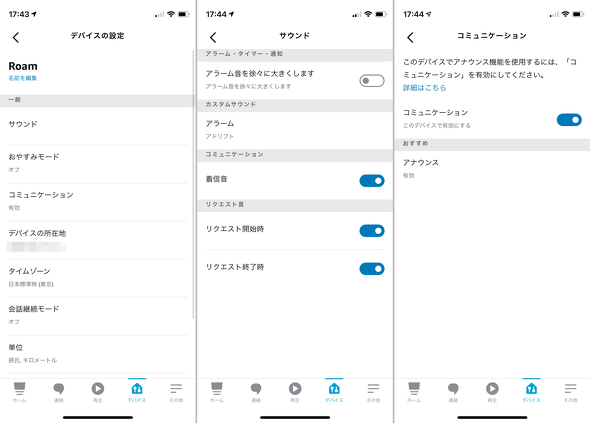
イコライザー機能やステレオペア設定機能の他にも、ワイヤレス回りの機能などが省かれている(左)。カスタムサウンドでは、Echoでは「アラーム」と並んで存在する「通知」が省かれている(中央)。コミュニケーション設定では、Echoでは「アナウンス」と並んで存在する「呼びかけ」が省かれている(右)
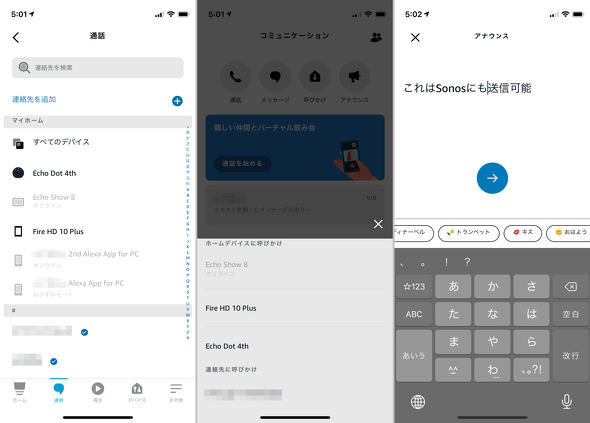
コミュニケーション回りはやや機能の制限がある。「通話」ではネットワーク上にあるはずの本製品が表示されない(左)。呼びかけの対象となるホームデバイスの一覧にも見当たらないない(中央)。その一方、全ホームデバイスに呼びかける「アナウンス」機能は問題なく利用できる(右)
スマート機能がメインのユーザーにとって魅力的な選択肢
以上のように、スマートスピーカーとして、Echoと同様に使おうとすると、コミュニケーション機能はやや不自由することになる。例えば自宅内で家族一人ごとに1台を割り当て、個別に声をかけるためのデバイスとしての用途を考えているのであれば、一斉アナウンスにしか対応できない本製品は、その役割をまっとうできないことになる。
もっとも気になる点と言えばそれくらいで、従来のAlexa互換スピーカーに比べるとマイク性能も高く、スマートスピーカーとしての実力には優れている。特に純正品であるEchoは、球体ボディーという、デスクや棚の上で設置スペースを取りすぎるデザインゆえに、500mlペットボトルと同等のスペースに置ける本製品は、ある意味で貴重な存在だ。
また元がモバイルスピーカーゆえ、一時的に別の部屋に移動させて使うこともお手の物で、さらに汎用(はんよう)のUSB Type-Cケーブルで充電できるなど、純正のEchoにはないメリットも多数ある。「音楽鑑賞がメイン、スマート機能はおまけ」というユーザーはもちろん、スマート機能をそこそこ使うユーザーにとっても、魅力的な選択肢と言えそうだ。
Copyright © ITmedia, Inc. All Rights Reserved.
関連記事
 Sonos、Wi-Fi/Bluetooth接続対応のスマートスピーカー「Sonos Roam」
Sonos、Wi-Fi/Bluetooth接続対応のスマートスピーカー「Sonos Roam」
Sonosは、多機能設計のポータブルスマートスピーカー「Sonos Roam」の国内販売を発表した。 バッテリー内蔵スマートスピーカー「Sonos Move」、試しに使って外に持ち出して分かったこと
バッテリー内蔵スマートスピーカー「Sonos Move」、試しに使って外に持ち出して分かったこと
Sonosのスマートスピーカー「Move」は、バッテリーを内蔵することでアウトドアでも使えるのが大きな特徴だ。試しに使って分かったこととは? AmazonのEchoやGoogle Homeにない、Sonosのスマートスピーカー「Move」ならではの特徴とは?
AmazonのEchoやGoogle Homeにない、Sonosのスマートスピーカー「Move」ならではの特徴とは?
Sonosのバッテリー内蔵型スマートスピーカー「Move」。その特徴やセットアップの手順を見ていく。 Amazon「Echo Studio」とAppleの「HomePod」は何が違う? 試して分かったこと
Amazon「Echo Studio」とAppleの「HomePod」は何が違う? 試して分かったこと
スマートスピーカーやその関連デバイスについて、試行錯誤を繰り返しつつ、機能をバリバリ使えるようになる(予定)までの過程を、時系列でお届けする本連載。今回は、Amazon Echoファミリーの最上位モデルとして登場した「Echo Studio」を紹介する。 別格のサウンドを楽しめるワイヤレススピーカーで360 Reality Audioを試す
別格のサウンドを楽しめるワイヤレススピーカーで360 Reality Audioを試す
パッと見はスマートスピーカーだが、実際は異なるソニーのワイヤレススピーカー「SRS-RA5000」と「SRS-RA3000」。「360 Reality Audio」の実力とともに使い勝手を試してみた。